二、机器人SLAM
ROS机器人开发实践:链接: 源码链接
Gazebo仿真简介
<gazebo>标签是URDF模型中描述gazebo仿真时所需要的扩展属性。我们需要为每个必要的<link>、<joint>、<robot>设置<gazebo>标签。
- 为link添加
<gazebo>标签
针对机器人模型,需要对每一个link添加
<gazebo>标签,包含的属性仅有material。material属性的作用与link里<visual>中material属性的作用相同,Gazebo无法通过<visual>中的material参数设置外观颜色,所以需要单独设置,否则默认情况下Gazebo中显示的模型全是灰白色。
link设置的代码如下,Gazebo/Black是Gazebo自带的属性
<link name="wheel_${lr}_link">
...
</link>
<gazebo reference="wheel_${lr}_link">
<material>Gazebo/Black</material>
</gazebo>
- 添加传动装置
我们的机器人模型是一个两轮差速驱动的机器人,通过调节两个轮子的速度比例,完成前进、转向、倒退等动作。火车跑得快,全靠车头带,在之前的模型中,并没有加入驱动机器人运动的动力源,这当然是仿真必不可少的部分。
传动系统(Transmission)可以将机器人的关节指令转换成执行器的控制信号。机器人每个需要运动的关节都需要配置相应的传动系统,可以在机器人的URDF模型文件中按照以下方法配置:
在Gazebo仿真环境中,<transmission> 元素是用于定义机器人模型中如何将动力从驱动器(如电机)传递到关节(如机器人轮子上的关节)的一种配置方式。这是ROS控制系统和Gazebo仿真之间的一个重要链接,特别是当使用 ros_control 插件时。<transmission> 的配置信息告诉 ros_control 如何在模拟环境中模拟各种硬件接口。代码如下:
<joint name="base_to_wheel_${lr}_joint" type="continuous">
...
</joint>
<transmission name="wheel_${lr}_joint_trans">
<type>transmission_interface/SimpleTransmission</type>
<joint name="base_to_wheel_${lr}_joint" />
<actuator name="wheel_${lr}_joint_motor">
<hardwareInterface>VelocityJointInterface</hardwareInterface>
<mechanicalReduction>1</mechanicalReduction>
</actuator>
</transmission>
以上代码中,
<joint name="">定义了将要绑定驱动器的joint,<type>标签声明了所使用的传动装置类型,<hardwareInterface>定义了硬件接口的类型,这里使用的是速度控制接口。
actuator name="wheel_${lr}_joint_motor":定义驱动该关节的执行器(电机)的名称。mechanicalReduction:机械减速比设置为1,意味着电机输出与关节运动之间没有减速或增速,输出1:1传递。
- 上一章提到的rviz+ArbotiX也实现了控制小车运动,并没有使用到ros_control插件。ArbotiX 是一个常用于控制机器人的硬件和软件框架,在许多简单或资源有限的应用场景中进行机器人控制是完全足够的。
- 添加Gazebo控制器插件
Gazebo插件可以根据插件的作用范围应用到URDF模型的
<robot>、<link>、<joint>上,需要使用<gazebo>标签作为封装。
- 为
<robot>元素添加插件
与其他的
<gazebo>元素相同,如果<gazebo>元素中没有设置reference="x"属性,则默认应用于<robot>标签。
<gazebo>
<plugin name="unique_name" filename="plugin_name.so">
... plugin parameters ...
</plugin>
</gazebo>
name="unique_name":指定插件的唯一名称,这个名称在同一个仿真中需要保持唯一。
filename="plugin_name.so":指定插件的文件名,这个文件包含了插件的实现代码,通常是一个编译好的共享库(.so文件)
- 为
<link>、<joint>标签添加插件
如果需要为
<link>、<joint>标签添加插件,则需要设置<gazebo>标签中的reference="x"属性:
<gazebo reference="your_link_name">
<plugin name=" unique_name " filename="plugin_name.so">
... plugin parameters ...
</plugin>
</gazebo>
Gazebo已经提供了一个用于差速控制的插件
libgazebo_ros_diff_drive.so,可以将其应用到现有的机器人模型上。给urdf文件加入如下插件声明:
<!-- controller -->
<gazebo>
<plugin name="differential_drive_controller" filename="libgazebo_ros_diff_drive.so">
<rosDebugLevel>Debug</rosDebugLevel>
<publishWheelTF>true</publishWheelTF>
<robotNamespace>/</robotNamespace>
<publishTf>1</publishTf>
<publishWheelJointState>true</publishWheelJointState>
<alwaysOn>true</alwaysOn>
<updateRate>100.0</updateRate>
<legacyMode>true</legacyMode>
<leftJoint>base_to_wheel_left_joint</leftJoint>
<rightJoint>base_to_wheel_right_joint</rightJoint>
<wheelSeparation>${base_link_radius*2}</wheelSeparation>
<wheelDiameter>${2*wheel_radius}</wheelDiameter>
<broadcastTF>1</broadcastTF>
<wheelTorque>30</wheelTorque>
<wheelAcceleration>1.8</wheelAcceleration>
<commandTopic>cmd_vel</commandTopic>
<odometryFrame>odom</odometryFrame>
<odometryTopic>odom</odometryTopic>
<robotBaseFrame>base_footprint</robotBaseFrame>
</plugin>
</gazebo>
在加载差速控制器插件的过程中,需要配置一系列参数,其中比较关键的参数如下。
<robotNamespace>:机器人的命名空间,插件所有数据的发布、订阅都在该命名空间下。
<leftJoint>和<rightJoint>:左右轮转动的关节joint,控制器插件最终需要控制这两个joint转动。
<wheelSeparation>和<wheelDiameter>:这是机器人模型的相关尺寸,在计算差速参数时需要用到。
<wheelAcceleration>:车轮转动的加速度。
<commandTopic>:控制器订阅的速度控制指令,ROS中一般都命名为cmd_vel,生成全局命名时需要结合<robotNamespace>中设置的命名空间。
<odometryFrame>:里程计数据的参考坐标系,ROS中一般都命名为odom。
具体流程分析如下:
在Gazebo仿真中,(1)首先加载和配置URDF模型。之后,
(2)加载Gazebo仿真插件,加载differential_drive_controller差速驱动控制器插件,它接收速度命令 (/cmd_vel),设置插件的各种参数,并据此控制机器人左右两轮的速度,实现前进、后退和转向。
<rosDebugLevel>Debug</rosDebugLevel>设置ROS的调试级别为 “Debug”,这样可以输出更详细的调试信息,帮助开发者进行问题诊断。
<publishWheelTF>true</publishWheelTF>启用发布轮子的变换信息(TF)。
<robotNamespace>/</robotNamespace>设置机器人在ROS话题和服务中使用的命名空间,这里设置为根命名空间 “/”。
<publishTf>1</publishTf>启用发布机器人的TF信息。
<publishWheelJointState>true</publishWheelJointState>启用发布轮子关节的状态信息。
<alwaysOn>true</alwaysOn>确保控制器始终处于启动状态,不会因为缺乏命令或其他条件而关闭。
<updateRate>100.0</updateRate>设置控制器的更新频率为每秒100次,这定义了控制器处理输入和更新状态的频率。
<legacyMode>true</legacyMode>启用兼容模式,这通常用于确保控制器兼容旧版的ROS或Gazebo API。
<leftJoint>base_to_wheel_left_joint</leftJoint>
<rightJoint>base_to_wheel_right_joint</rightJoint>定义控制器应该控制的左右轮子的关节名称,确保控制器正确地连接到机器人的相应部分,即transmission传动系统。
<wheelSeparation>${base_link_radius*2}</wheelSeparation>设置两个轮子之间的距离。
<wheelDiameter>${2*wheel_radius}</wheelDiameter>设置轮子的直径,轮子半径的两倍。
<broadcastTF>1</broadcastTF>指示控制器发布TF变换信息。
<wheelTorque>30</wheelTorque>设置轮子的最大扭矩值。
<wheelAcceleration>1.8</wheelAcceleration>设置轮子的加速度。
<commandTopic>cmd_vel</commandTopic>定义控制器应该订阅的命令话题,用于接收速度控制命令。
<odometryFrame>odom</odometryFrame>
<odometryTopic>odom</odometryTopic> 定义里程计信息发布使用的坐标帧和话题名称。
<robotBaseFrame>base_footprint</robotBaseFrame>定义机器人的基础坐标帧。
之后,(3)启动仿真并进行控制,在启动Gazebo仿真环境时,所有在URDF模型文件中定义的插件都会被加载和初始化。控制器插件订阅来自ROS的 /cmd_vel 话题,此话题携带机器人的速度控制命令。之后,控制器插件根据接收到的速度指令调节机器人的实际行动,比如调整电机输出以改变轮速,从而使机器人在仿真环境中移动。
(4)控制器插件还可能负责发布机器人的状态信息,如里程计信息 (odom),这些信息可以被导航和定位系统使用来估计机器人在环境中的位置。
Gazebo仿真1
launch文件
<launch>
<!-- 设置launch文件的参数 -->
<arg name="world_name" value="$(find mrobot_gazebo)/worlds/playground.world"/>
<arg name="paused" default="false"/>
<arg name="use_sim_time" default="true"/>
<arg name="gui" default="true"/>
<arg name="headless" default="false"/>
<arg name="debug" default="false"/>
<!-- 运行gazebo仿真环境 -->
<include file="$(find gazebo_ros)/launch/empty_world.launch">
<arg name="world_name" value="$(arg world_name)" />
<arg name="debug" value="$(arg debug)" />
<arg name="gui" value="$(arg gui)" />
<arg name="paused" value="$(arg paused)"/>
<arg name="use_sim_time" value="$(arg use_sim_time)"/>
<arg name="headless" value="$(arg headless)"/>
</include>
<!-- 加载机器人模型描述参数 -->
<param name="robot_description" command="$(find xacro)/xacro --inorder '$(find mrobot_gazebo)/urdf/mrobot.urdf.xacro'" />
<!-- 运行joint_state_publisher节点,发布机器人的关节状态 -->
<node name="joint_state_publisher" pkg="joint_state_publisher" type="joint_state_publisher" ></node>
<!-- 运行robot_state_publisher节点,发布tf -->
<node name="robot_state_publisher" pkg="robot_state_publisher" type="robot_state_publisher" output="screen" >
<param name="publish_frequency" type="double" value="50.0" />
</node>
<!-- 在gazebo中加载机器人模型-->
<node name="urdf_spawner" pkg="gazebo_ros" type="spawn_model" respawn="false" output="screen"
args="-urdf -model mrobot -param robot_description"/>
</launch>
以上launch文件主要做了两项工作:1)启动机器人的状态发布节点,同时加载带有Gazebo属性的机器人URDF模型。2)启动Gazebo,并且将机器人模型加载到Gazebo仿真环境中。
<include file="$(find gazebo_ros)/launch/empty_world.launch">用于包含一个预定义的launch文件,是Gazebo的空白世界启动文件。world_name载入指定世界文件,gui启动Gazebo的图形用户界面(GUI),paused指定Gazebo仿真是否应在启动时暂停,use_sim_time是否应使用仿真时间,headless指定Gazebo是否应该在无头模式下运行,即没有图形界面。
启动launch文件:roslaunch mrobot_gazebo view_mrobot_gazebo.launch
运动:roslaunch mrobot_teleop mrobot_teleop.launch

Gazebo仿真2
摄像头仿真
在之前rviz+ArbotiX搭建的机器人仿真环境中,机器人装配了多种传感器模型,但是这些模型并无法获取任何环境数据。Gazebo的强大之处还在于提供了一系列传感器插件,可以帮助我们仿真传感器数据,获取Gazebo虚拟环境中的传感信息
<gazebo reference="${prefix}_link">
<material>Gazebo/Black</material>
</gazebo>
<gazebo reference="${prefix}_link">
<sensor type="camera" name="camera_node">
<update_rate>30.0</update_rate>
<camera name="head">
<horizontal_fov>1.3962634</horizontal_fov>
<image>
<width>1280</width>
<height>720</height>
<format>R8G8B8</format>
</image>
<clip>
<near>0.02</near>
<far>300</far>
</clip>
<noise>
<type>gaussian</type>
<mean>0.0</mean>
<stddev>0.007</stddev>
</noise>
</camera>
<plugin name="gazebo_camera" filename="libgazebo_ros_camera.so">
<alwaysOn>true</alwaysOn>
<updateRate>0.0</updateRate>
<cameraName>/camera</cameraName>
<imageTopicName>image_raw</imageTopicName>
<cameraInfoTopicName>camera_info</cameraInfoTopicName>
<frameName>camera_link</frameName>
<hackBaseline>0.07</hackBaseline>
<distortionK1>0.0</distortionK1>
<distortionK2>0.0</distortionK2>
<distortionK3>0.0</distortionK3>
<distortionT1>0.0</distortionT1>
<distortionT2>0.0</distortionT2>
</plugin>
</sensor>
</gazebo>
新的摄像头模型文件在模型描述部分没有变化,只需要加入两个标签。第一个标签用来设置摄像头模型在Gazebo中的material,与机器人模型的配置相似,只需要设置颜色参数。
重点是第二个设置摄像头插件的标签。在加载传感器插件时,需要使用标签来包含传感器的各种属性。例如现在使用的是摄像头传感器,需要设置type为camera,传感器的命名(name)可以自由设置;然后使用标签具体描述摄像头的参数,包括分辨率、编码格式、图像范围、噪音参数等;最后需要使用标签加载摄像头的插件libgazebo_ros_camera.so,同时设置插件的参数,包括命名空间、发布图像的话题、参考坐标系等。

gmapping功能包建图
安装:sudo apt-get install ros-noetic-gmapping 注意ros版本
# gampping_demo.launch
<launch>
<include file="$(find mrobot_navigation)/launch/gmapping.launch"/>
<!-- 启动rviz -->
<node pkg="rviz" type="rviz" name="rviz" args="-d $(find mrobot_navigation)/rviz/gmapping.rviz"/>
</launch>
1)启动之前创建的gmapping节点。2)启动rviz界面,查看传感器和地图构建的实时信息。节点参数的配置如下:
# gmapping.launch
<launch>
<arg name="scan_topic" default="scan" />
<node pkg="gmapping" type="slam_gmapping" name="slam_gmapping" output="screen" clear_params="true">
<param name="odom_frame" value="odom"/>
<param name="map_update_interval" value="5.0"/>
<!-- Set maxUrange < actual maximum range of the Laser -->
<param name="maxRange" value="5.0"/>
<param name="maxUrange" value="4.5"/>
<param name="sigma" value="0.05"/>
<param name="kernelSize" value="1"/>
<param name="lstep" value="0.05"/>
<param name="astep" value="0.05"/>
<param name="iterations" value="5"/>
<param name="lsigma" value="0.075"/>
<param name="ogain" value="3.0"/>
<param name="lskip" value="0"/>
<param name="srr" value="0.01"/>
<param name="srt" value="0.02"/>
<param name="str" value="0.01"/>
<param name="stt" value="0.02"/>
<param name="linearUpdate" value="0.5"/>
<param name="angularUpdate" value="0.436"/>
<param name="temporalUpdate" value="-1.0"/>
<param name="resampleThreshold" value="0.5"/>
<param name="particles" value="80"/>
<param name="xmin" value="-1.0"/>
<param name="ymin" value="-1.0"/>
<param name="xmax" value="1.0"/>
<param name="ymax" value="1.0"/>
<param name="delta" value="0.05"/>
<param name="llsamplerange" value="0.01"/>
<param name="llsamplestep" value="0.01"/>
<param name="lasamplerange" value="0.005"/>
<param name="lasamplestep" value="0.005"/>
<remap from="scan" to="$(arg scan_topic)"/>
</node>
</launch>
我们需要重点检查两个参数的输入设配置。1)里程计坐标系的设置,odom_frame参数需要和机器人本身的里程计坐标系一致。2)激光雷达的话题名,gmapping节点订阅的激光雷达话题名是“/scan”,如果与机器人发布的激光雷达话题名不一致,需要使用进行重映射
启动:
在终端中使用如下命令启动Gazebo仿真环境和gmapping节点。
roslaunch mrobot_gazebo mrobot_laser_nav_gazebo.launch
roslaunch mrobot_navigation gmapping.launch
现在启动键盘控制节点,让机器人动起来:
roslaunch mrobot_teleop mrobot_teleop.launch
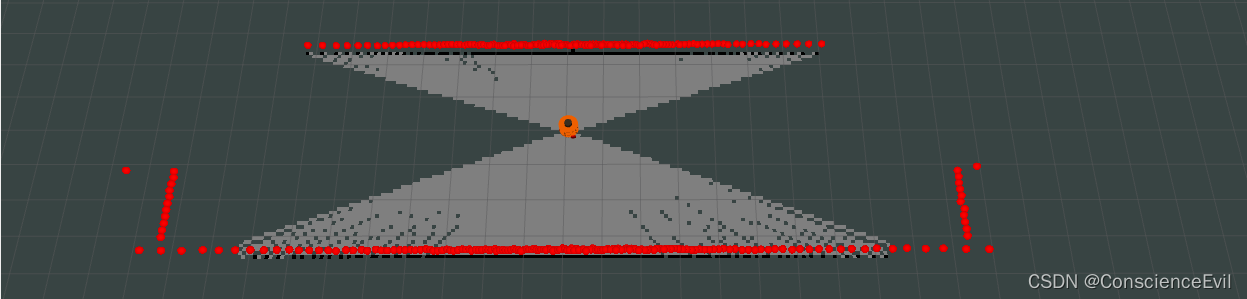
可以看到机器人在rviz中同步显示,周围的红点(颜色可设置)是激光雷达传感器实时检测到的二维环境深度信息,并且根据当前的深度信息建立了部分已知环境的地图,呈现浅灰色。























 1321
1321











 被折叠的 条评论
为什么被折叠?
被折叠的 条评论
为什么被折叠?








